CARA MEMBUAT DESAIN STEMPEL
Seperti Gambar Di Bawah Ini :

Copy Lingkaran Tersebut Kemudian Anda Ubah Langsung Diameternya Menjadi 23 mm
Seperti Gambar Di Bawah Ini :

Sekarang Buat Guide Untuk Teks Nya, Copykan Lagi Berbentuk Lingkaran Yang Kecil Dan Rubah Diameternya Menjadi 25 mm, Tandai Dan Beri Dengan Warna merah, Caranya Klik Kanan Pada Warna Merah Pada Color Palette.
Seperti Gambar Di Bawah Ini :

Sekarang Kita Hanya Butuh 3/4 Dari Seluruh Lingkaran Merah, Aktifkan Lingkaran Merah Pada Propertybar Pilih Yang Berbentuk <Arc>
Seperti Gambar Di Bawah Ini :

Gunakan Shape Tool Untuk Menarik Sudut Dari Lingkaran.
Seperti Gambar Di Bawah Ini :

Buat Satu Guide Untuk Tulisan Yang Dibawah Dengan Mengcopy Lingkaran Yang Berwarna Merah, Kemudian Shape Tool Tarik Sudutnya.
Seperti Gambar Di Bawah Ini :

Sekarang Anda Klik Teks : CV.WAHANA JAYA kOMPUTER. Font Yang Saya Pergunakan type : IMPACT : SIZE : 12 . Aktifkan Teks Tersebut Dan Klik Menu Text >>Fit Text To Path Lalu Klik Lingkaran Warna Merah Yang Di Atas.
Seperti Gambar Di Bawah Ini :
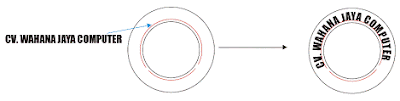
Untuk Teks Yang Di Bagian Bawah Sama Caranya Dengan Yang Di Atas, Ketik Teks <LANGKAT>
Seperti Gambar Di Bawah Ini :


Lalu Hilangkan Warna Merah Pada Lingkaran Guide Dengan Cara Aktifkan/Klik Guide Tersebut Menggunakan Shape Tool, Kemudian Klik Kanan Icon Paling Atas Pada Color Palette.
Seperti Gambar Di Bawah Ini :

Lalu Beri Tanda Bintang Di Antara Teks Atau Pertebal Beberapa Point.
Seperti Gambar Di Bawah Ini :

Selesai Hasilnya Seperti Gambar Di Bawah Ini :

Untuk Lebih Nyatanya Anda Bisa Bergabung Dengan Tutorial Di Effect Stample CorelDRAW

0 komentar:
Posting Komentar